文档简介:
管理网络安全组
操作场景
云桌面如果需要加强安全防护,实现访问控制,则需要管理员在安全组中定义各种访问规则,当云桌面加入该安全组后,即受到这些访问规则的保护。
操作步骤
新增安全组
步骤 1 进入”云桌面”管理控制台;
步骤 2 单击“网络功能”,选择“安全组”,进入安全组页面:
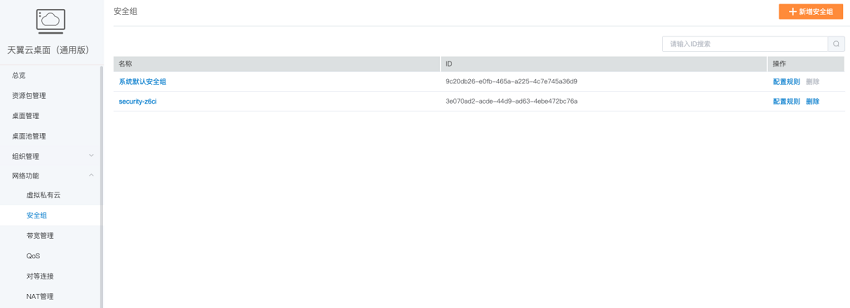
步骤 3 单击“新增安全组”,弹出“添加安全组”对话框:
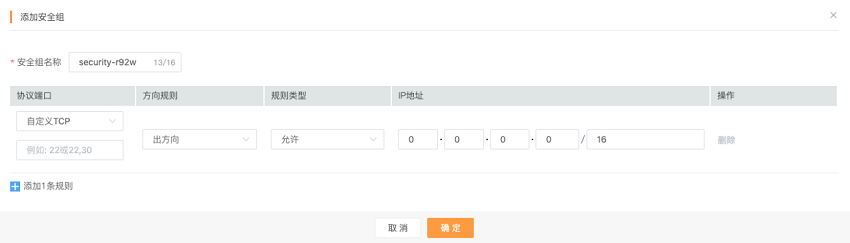
步骤 4 设置出方向和入方向的访问控制;
步骤 5 确认相关的配置信息,点击“确定”,即完成安全组的新增。
删除安全组
当需要删除指定安全组时,如果该安全组已绑定策略使用,则需要先从策略管理中解除该安全组的绑定。
步骤 1 进入“云桌面”管理控制台;
步骤 2 单击“网络功能”,选择“安全组”,进入安全组页面:
步骤 3 在需要删除的安全组所在行,单击“删除”。弹出“安全组删除”对话框;
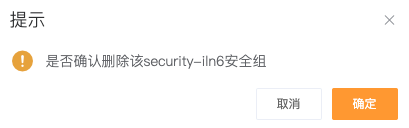
步骤 4 单击“确定”,安全组即删除成功。
配置规则
当需要修改定安全组配置规则时,可以进行安全组规则的添加、修改、删除。
步骤 1 进入“云桌面”管理控制台;
步骤 2 单击“网络功能”,选择“安全组”,进入安全组页面;
步骤 3 在需要修改的安全组所在行,单击“配置规则”。进入“安全组详情”页面;
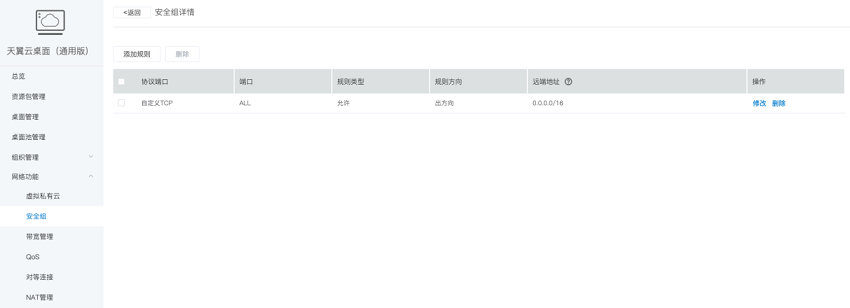
步骤 4 在“安全组详情”页面,管理员可以对已有规则进行”修改“或”删除“;
步骤 5 在“安全组详情”页面,管理员可以单击”添加规则“,弹出“添加方向规则”对话框,进行规则配置;
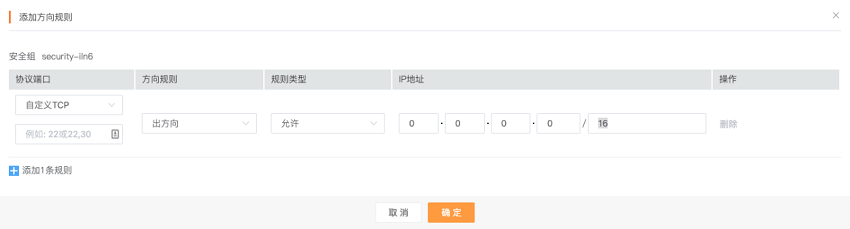
步骤 6 单击“确定”,即可以完成安全组规则修改。






